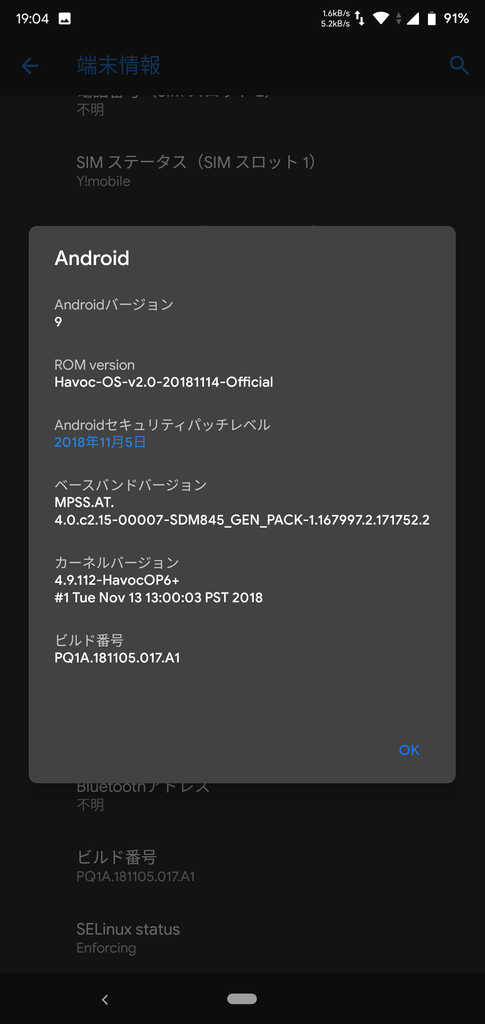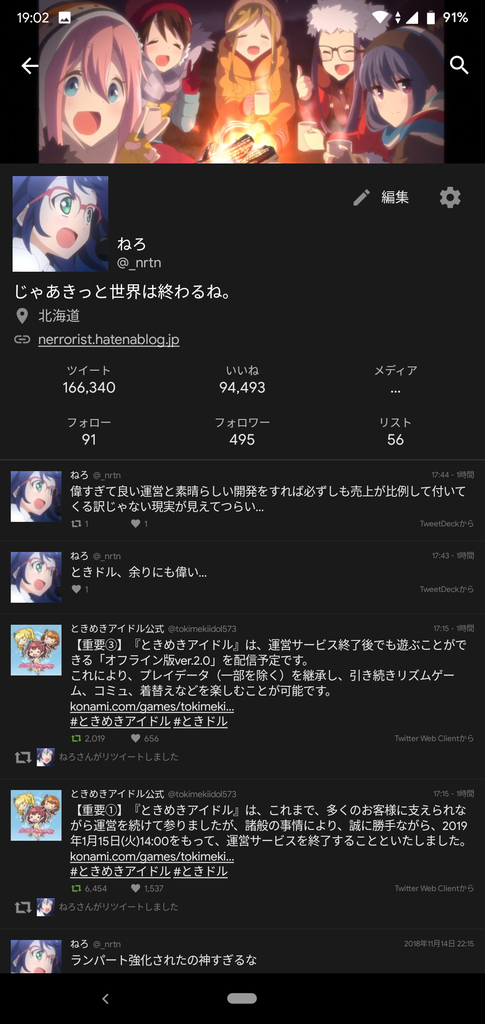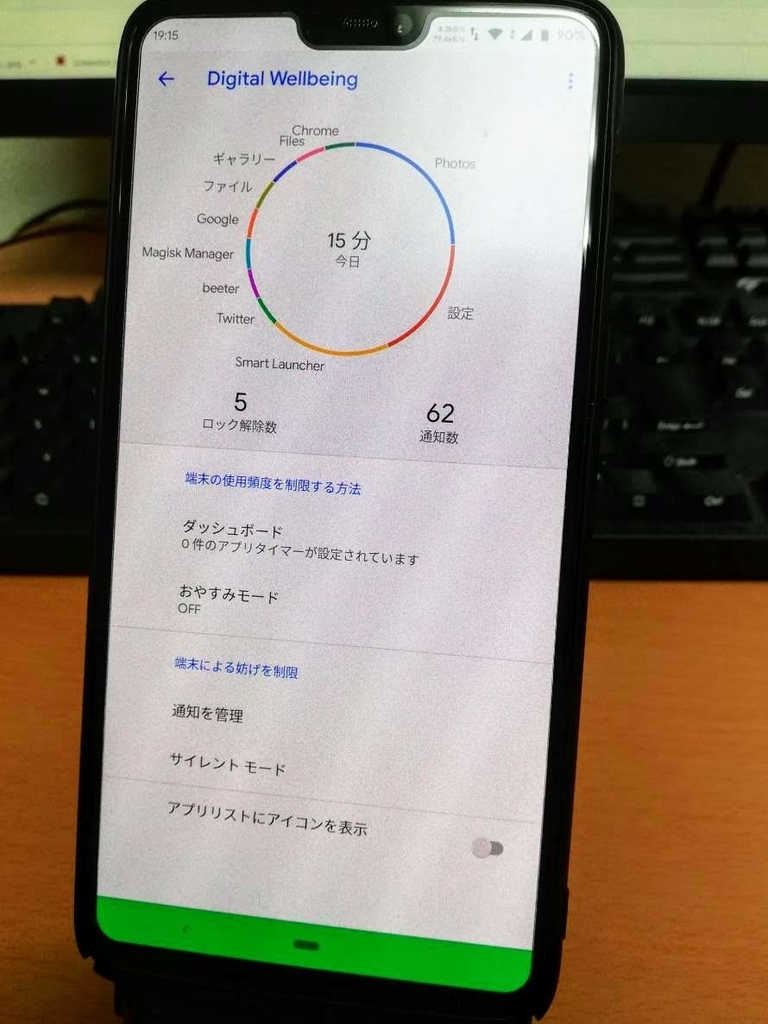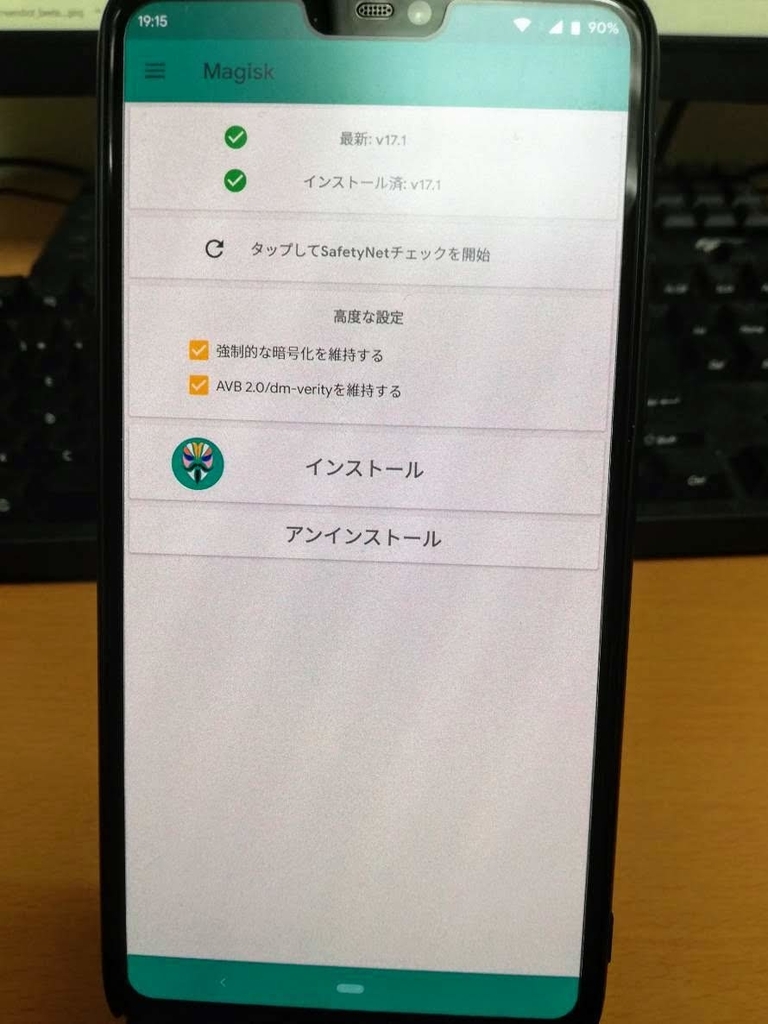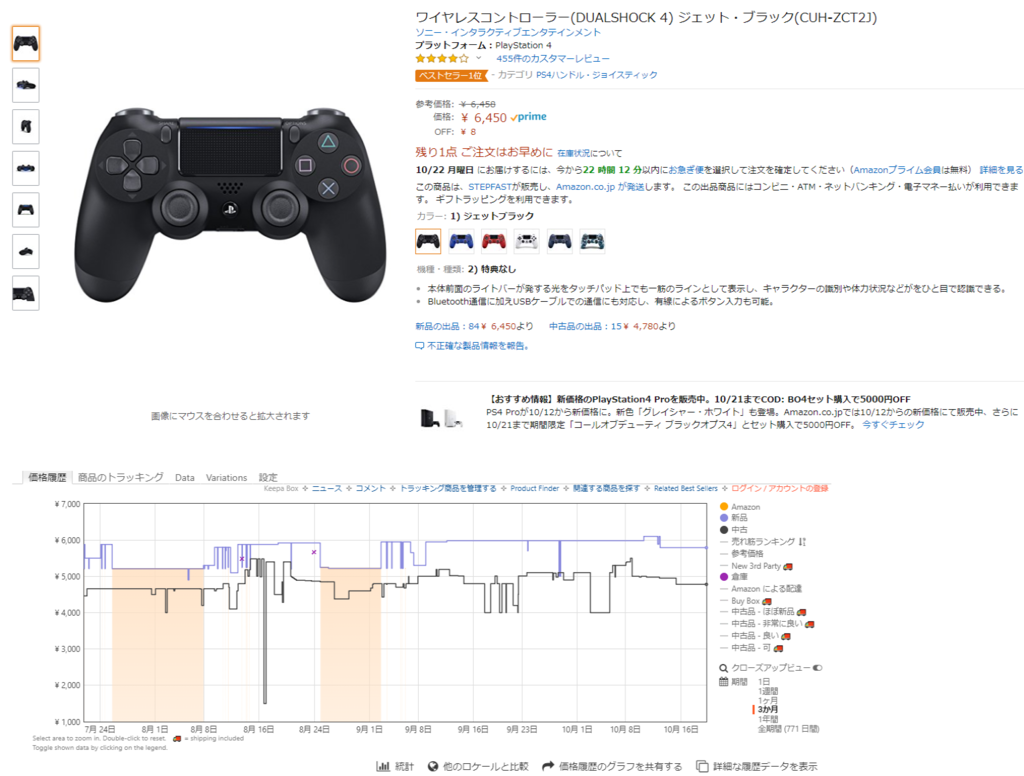nerrorist.hatenablog.jp
先日ここ2年ほどのスマートフォンのトレンドを紹介しましたが、ここに入れられなかったトレンドの一つが「ゲーミング」です。
スマートフォンの性能が向上し、より美麗で複雑なゲームがスマートフォンでリリースされるようになり、そのせいでスマートフォンに要求される性能が上がるという謎の循環の結果生まれた新しい概念がこいつ。
とは言え、スマートフォンにおいて搭載出来るチップセットの選択肢はほとんど存在しないため、単純な性能面でゲーミングPCのように差別化を図るのは難しいのですが、その点は各社工夫を凝らしています。
その辺りなんとなく見ていきましょう。
※ちなみにですが、ほぼ全てのゲームにおいてこの記事にあるスマートフォンよりも「iPhoneXS」シリーズの方が安定して動くのは間違いないです。ただ、やっぱり性能だけがゲーミングスマホの特色ではないので、まあそういうことで。
Razer Phone

ゲーミングスマホブームの火付け役はこの端末。
2017年11月に発売されたこの端末は、名前もロゴもビンビンに主張しているように、ゲーミングPC/周辺機器メーカーの「Razer」が自前で作った初のスマートフォンです。
チップセットには当時android最新ハイエンドの「Snapdragon835」を採用し、物理メモリは8GBという正に「Razer」らしい最強性能を詰め込んでいます。
しかし、「Snapdragon835」はSONYの「XperiaXZpremium」や「GalaxyS8」も採用する一般的なハイエンドSoCで、ゲーミングPCで言う「GeForce GTX1080Ti」のようなハイエンドGPUとは異なり、ただ搭載しているだけで存在感を発揮するものではありません。
それでは何が「RazerPhone」を「ゲーミングスマートフォン」足らしめているのかと言えば、性能面以外の「Razer」が蓄積してきたゲーミング周辺機器のノウハウでしょう。

ディスプレイには5.7インチのSharpIGZO液晶を採用し、そのリフレッシュレートは120Hzに達します。
勿論アプリ側が120Hzのリフレッシュレートに対応していなければ意味がありませんが、多くのゲームメーカーと提携することで、「ポケモンGO」や「FFXV ポケットエディション」、「Titanfall:Assault」などのアプリで120Hz駆動を実現しています。

もう一点特筆に値するのは存在感を遺憾なく発揮するフロントステレオスピーカー。
フロントステレオスピーカーを採用するスマートフォンというのは意外と少なく、国内で発売したモデルだと「AXON 7」、「Xperia」シリーズ、「Galaxy S9」などがぱっと浮かびます(iPhoneはステレオスピーカーですが、下部スピーカーが本体底面にあるため横持ち時などにくぐもってしまいます)。
見た目にもインパクトのある「RazerPhone」のステレオスピーカーはかなりの音量を出してくれます。

一方でイヤホンジャックは非搭載。
音のズレが致命傷になり得るゲームでは問題大有りですが、その代わりとして大容量(4000mA)のバッテリーと排熱性能を手に入れています。
イヤホンジャックがない代わりに付属するイヤホンジャック変換ケーブルはRazerロゴ入りのイイヤツになっているので、何とかこれで手を打って…といったところでしょうか。
価格も7万円前後とかなり安めに抑えられています。
ソリッドな見た目も相まってゲーミングだけに特化している訳ではなく、こだわりを持って選べる端末でしょう。
なお、今年10月にSoCを「Snapdragon845」に載せ替え、カメラ機能と発光機能を強化した「RazerPhone2」が発表されました。
Black Shark

言ってしまえば大人しめだった「RazerPhone」とは打って変わって、次のスマートフォンは見るからにキワモノな「BlackShark」です。
中華の大手スマートフォンメーカーXiaomiが出資しているBlack Shark Technologyから2018年4月に発売されたこのスマートフォン。
性能面では世代最新の「Snapdragon845」と「6GB/8GB」の物理メモリを搭載し、時代最高峰を詰め込んでいます。

そんな「BlackShark」の一番の特色はやはり液冷システムでしょうか。
「Snapdragon845」は前世代の「835」の正当進化ハイエンドSoCなのですが、発熱が「835」よりも大きいのが問題になっていました。
この液冷システムの採用により、CPUの排熱効率が最大20倍にもなるそうです。
まあ、実際にはヒートパイプとヒートシンクを採用しただけのエセ液冷なのですが、スマートフォンに組み込む機構としては新しい取り組みな上、効果もそこそこあるようなので良しとしましょう。

また、スマートフォンで3Dゲームをする上で一番の障壁になる操作性についても、純正のコントローラーアタッチメントで対策しています。

背面のド派手なX字もただの飾りではなく巨大なアンテナになっており、安定した通信環境を提供してくれます。
独自のゲーミングモードを搭載するなど、ハードウェア・ソフトウェアの両面とも完全にゲーム特化の端末と言えます。
価格は「RazerPhone」よりも更に安い4万円前後。
Black Shark Helo

上記BlackSharkの後継機が今年10月に発表されています。
SoCや各種機能は無印からそれほど変わらず、主な特徴としてはRAM10GBのオプションが存在する点です。
スマホに10GB、いる…?という気持ちもありますが、ゲーミングとあるからには最高スペックを追い求めたいのが人情ってものです。
Red Magic

「Red Magic」はトランプ政権とのドタバタが話題になった「ZTE」から今年4月に発表されたゲーミングスマートフォンです。

めちゃめちゃに派手な背面が目を惹きます。
背面隅に存在するスリットから熱を逃し、真ん中のLEDはビッカビカに光ります。
RAM6GB、ROM64GBの最下位バージョンが約4万2000円と非常にお手頃ですが、その理由はSoCにあります。
発売当時の最新ハイエンドSoCは「Snapdragon845」ですが、「Red Magic」に搭載されているのは1世代前の「Snapdragon835」です。
ちょっと上でゲーマーなら最高のスペックがいいとか言ってしまいましたが、「835」でも十二分に現行のスマホゲームを快適に遊べます。
とりあえずゲーミングスマートフォンを使ってみたいという人向けの入門機としては最適でしょう(光りますし)。
ROG Phone

ASUSから今年10月に発売されたスマートフォンです。
ASUSと言えばゲーミングブランド「ROG」シリーズや、スマートフォンでは「ZenFone」シリーズを展開するなど、ゲーミングスマートフォンを発売するのも頷ける会社です。

Snapdragon845だとか8GBRAMだとかは今更言うまでもないと思いますので割愛します…。

リフレッシュレート90Hzの有機ELディスプレイを搭載する他、コントローラーのL/Rキーのように機能するセンサーを本体側面に備えています。
昨今流行のFPS/TPSでは特にこのトリガーキーが重視され、無理やりキーを追加するアタッチメントが販売されるくらいですから、この機能は便利でしょう。

USB-C端子が側面にも用意されているため、充電しながら横持ちでゲームを快適にプレイ出来ます。

そんな「ROG Phone」の一番の見所は実は拡張性にあります。
側面のUSB-C端子を活用し、言わば「Moto-Mods」のような追加アタッチメントを装着出来るのです。
上記のREROACTIVE COOLERは冷却機能を強化し、充電中のプレイでもCPUを強力に冷やしてくれます。

某スイッチのようにコントローラーを追加するアタッチメントもあれば…

なんと画面をもう一つ追加し、DSのようにしてしまうアタッチメントまであります。
ASUSがこのスマートフォンに掛ける並々ならぬ情熱が伝わってくるとともに、携帯ゲーム機の終焉もむべなるかな…と言った所です。
そんなゲーミングスマートフォンの集大成とも言える「ROG Phone」ですが、なんと日本市場への投入がほぼ確定しています。
これまで出てきたゲーミングスマートフォンは一つも国内では正式販売しておらず、技適も無いため「ROG Phone」が国内で発売すれば勿論ゲーミングスマートフォンとしては初めてのこととなります。
11月16日に発表予定なので、果たして価格がどうなってしまうのか空恐ろしくもありますが、まあ楽しみにしておきたいところです。
それにしても、ニッチ端末の「ZenFone AR」を突然日本で発売したり、ASUSは何かしら日本市場に思い入れでもあるのでしょうか…。